Dein HostPapa-Service beinhaltet Apache SpamAssassin, um Spam-E-Mails zu filtern. Um loszulegen, musst du SpamAssassin auf deinem Server installieren. Beispiel: Unter Ubuntu kannst du den Befehl sudo apt install spamassassin verwenden.
Apache SpamAssassin ist ein intelligenter E-Mail-Filter, der nicht nur Spam erkennt, sondern mit der Zeit dazulernt und immer effektiver wird. Dieser Artikel beschreibt, wie du Apache SpamAssassin in deinem Konto einrichtest.
Apache SpamAssassin ist standardmäßig deaktiviert. Um diese Funktion zu aktivieren, musst du dich zuerst in deinem HostPapa Dashboard anmelden und dann My cPanel auswählen.
Scrolle zum Abschnitt Email und klicke auf Spam Filters.
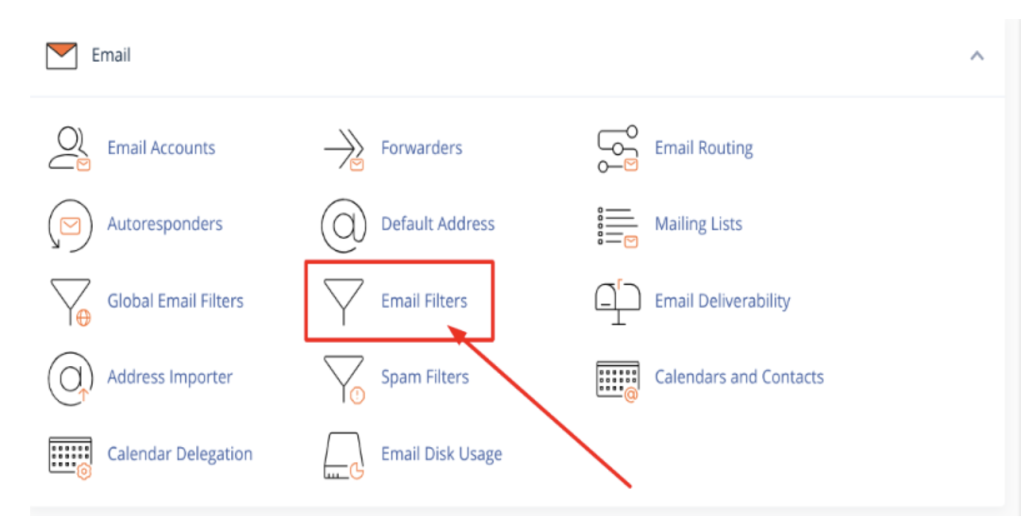
Nun öffnet sich die Apache SpamAssassin-Seite. Oben auf der Seite klickst du auf den Button Process New Emails and Mark them as Spam.
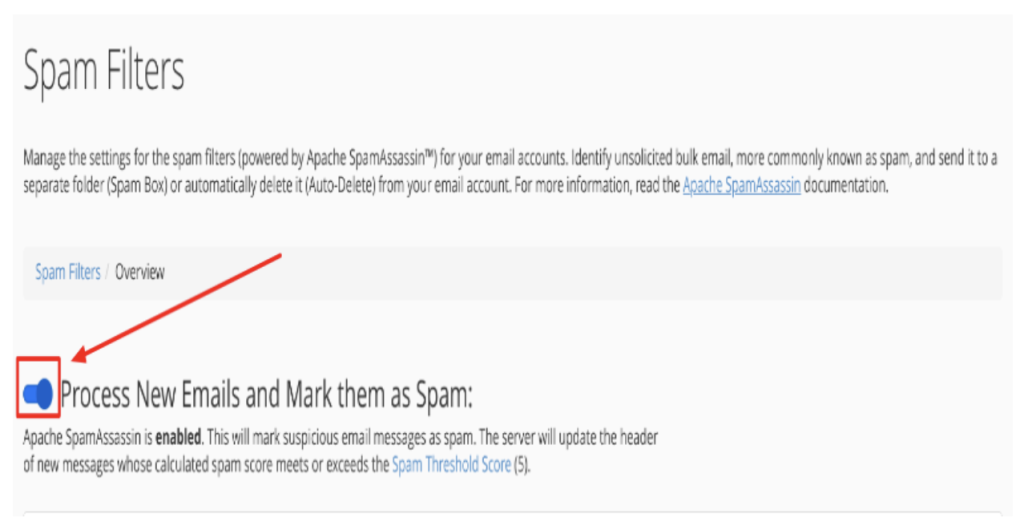
Wenn SpamAssassin erfolgreich aktiviert wurde, erscheint oben rechts eine Bestätigungsmeldung.

Was ist SpamAssassin?
SpamAssassin ist ein leistungsstarkes Open-Source-Tool zur Spamfilterung, das verschiedene Methoden nutzt, um unerwünschte E-Mails zu erkennen. Es wird von vielen Einzelpersonen und Organisationen verwendet, um den Posteingang frei von unerwünschten Nachrichten zu halten.
SpamAssassin verwendet Netzwerktests, Spamfilter-Regeln und Bayesianisches Filtern. Durch die Analyse von verschiedenen Charakteristiken einer E-Mail, etwa des Inhalts, Headers und der Absenderinformationen, berechnet SpamAssassin einen Spamscore für jede E-Mail. Überschreitet dieser einen bestimmten Grenzwert, wird die Nachricht als Spam markiert und herausgefiltert.
SpamAssassin aktivieren
Um SpamAssassin zu aktivieren, folge einfach diesen Schritten:
- Melde dich in deinem cPanel an.
- Gehe zum Bereich Email und klicke auf den Link Spam Filters.
- Klicke auf den Button Enable SpamAssassin, um den Filter zu aktivieren.
- Sobald SpamAssassin aktiv ist, kannst du die Einstellungen an deine Bedürfnisse anpassen. Du kannst zum Beispiel bestimmen, wie empfindlich der Filter ist. Ein niedriger Score bedeutet, dass mehr E-Mails als Spam markiert werden.
- Du kannst auch das automatische Löschen von Nachrichten, die über dem gewählten Spam-Score liegen, aktivieren.
- Wenn du deine Änderungen vorgenommen hast, klicke auf Save.
Durch das Aktivieren und Anpassen von SpamAssassin kannst du die Zahl der Spam-Mails in deinem Posteingang reduzieren.
Apache SpamAssassin konfigurieren
SpamAssassin ist effektiv, aber nicht perfekt – manchmal werden normale Nachrichten als Spam erkannt. Um die Einstellungen von SpamAssassin anzupassen, musst du die Konfigurationsdatei bearbeiten, die in der Regel hier zu finden ist: /etc/mail/spamassassin/local.cf.
Eine E-Mail kann auch inkorrekt als Spam markiert werden, Deshalb solltest du regelmäßig den Spam-Ordner prüfen.
HostPapa empfiehlt, dass du Apache SpamAssassin wie unten beschrieben einrichtest.
Die Auto-Delete-Schwelle
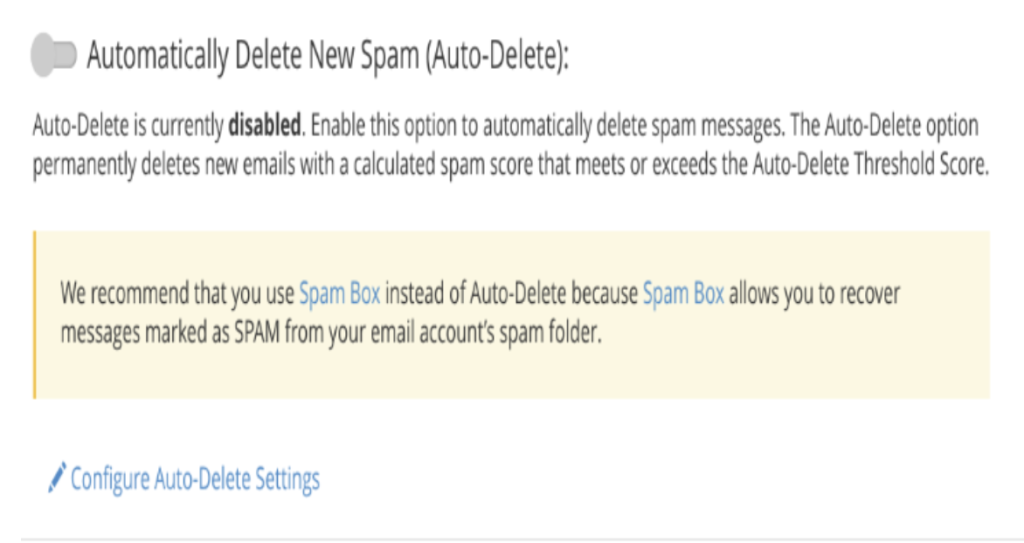
Wenn du diesen Abschnitt öffnest, siehst du, dass Automatically Delete New Spam standardmäßig deaktiviert ist. Das bedeutet, dass Nachrichten, die Apache SpamAssassin als Spam erkennt, nicht automatisch gelöscht werden, sobald sie gefunden werden. HostPapa empfiehlt, diese Einstellung auf dem Standardwert zu belassen.
Du kannst jedoch einen Auto-Delete-Schwellenwert (Threshold Score) festlegen, damit E-Mails, die einen bestimmten Spam-Score überschreiten, automatisch gelöscht werden. So stellst du sicher, dass besonders hohe Spam-Mengen effektiv verwaltet werden.
Wenn du diese Option aktivierst, kannst du auf den Link Configure Auto-Delete Settings klicken. Dort kannst du die Empfindlichkeit des Filters zwischen 5 und 10 einstellen, wobei 10 am wenigsten aggressiv ist.
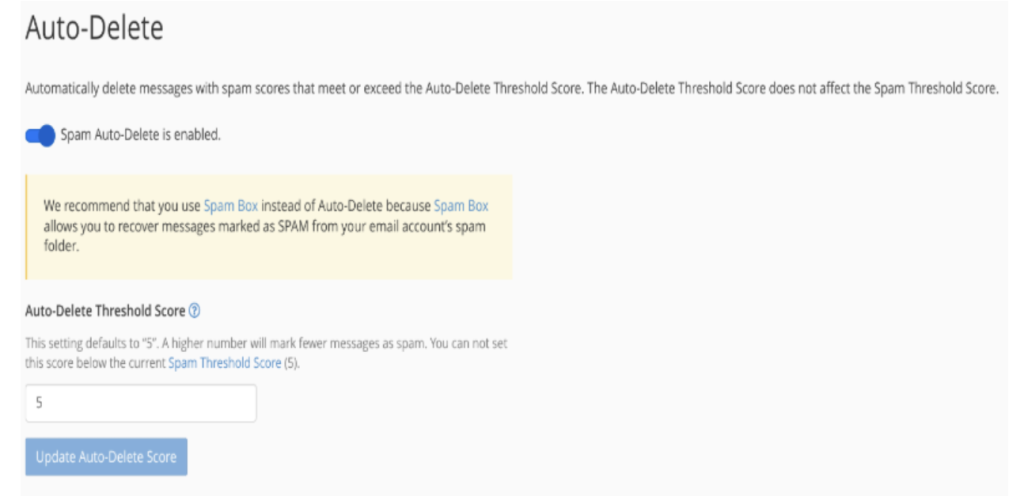
Die anfängliche Standardeinstellung ist 5. Wenn du feststellst, dass zu viele legitime (Nicht-Spam-)Nachrichten als Spam markiert werden, erhöhe die Einstellung auf 6 und teste erneut.
Manche Nutzer finden, dass 7 ein optimaler Wert ist – probiere die Einstellungen aus, um herauszufinden, was in deiner Situation am besten funktioniert.
Der Bereich “Configure Spam Box Settings”
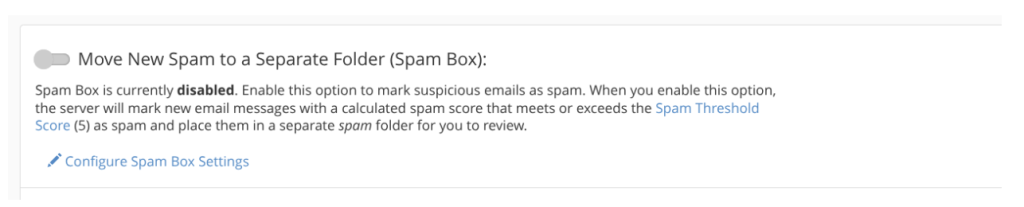
Die Spam Box (Spam-Ordner) verschiebt automatisch alle Nachrichten, die als Spam markiert wurden, in einen separaten E-Mail-Ordner namens Spam. Das Festlegen von Größenlimits für E-Mail-Nachrichten kann außerdem die Serverleistung und die Verarbeitung von E-Mails verbessern.
Überprüfe deinen Spam-Ordner regelmäßig auf Nachrichten, die fälschlicherweise als Spam markiert wurden. HostPapa empfiehlt, die Spam Box zu aktivieren. Um die Spam Box zu aktivieren, klicke auf den Button Move New Spam to a Separate Folder (Spam Box).
Sobald die Spam Box aktiviert ist, erscheint oben rechts auf der Seite die folgende Bestätigungsmeldung:

Wenn du die Spam Box aktiviert hast, kannst du auf Configure Spam Box Settings klicken und die Einstellungen vornehmen:
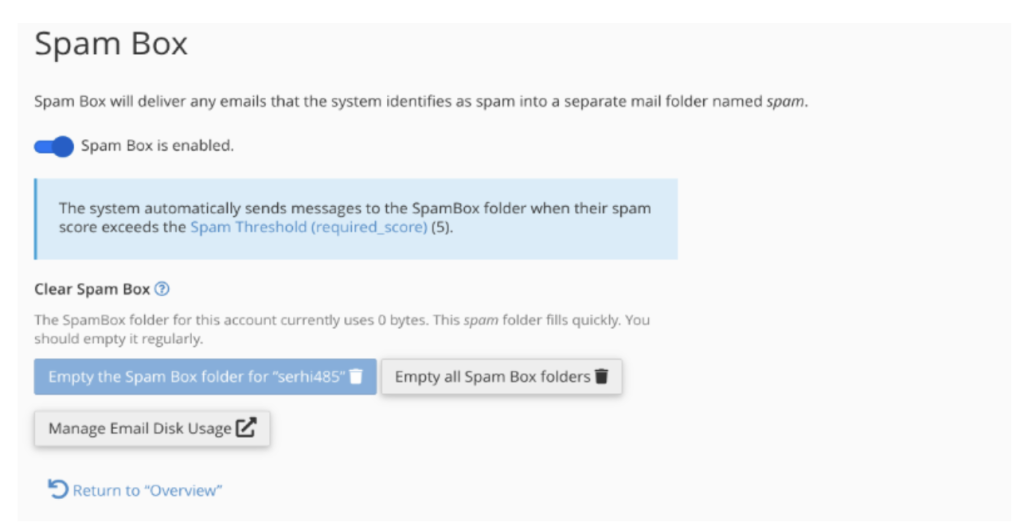
Erweiterte Apache SpamAssassin-Konfiguration
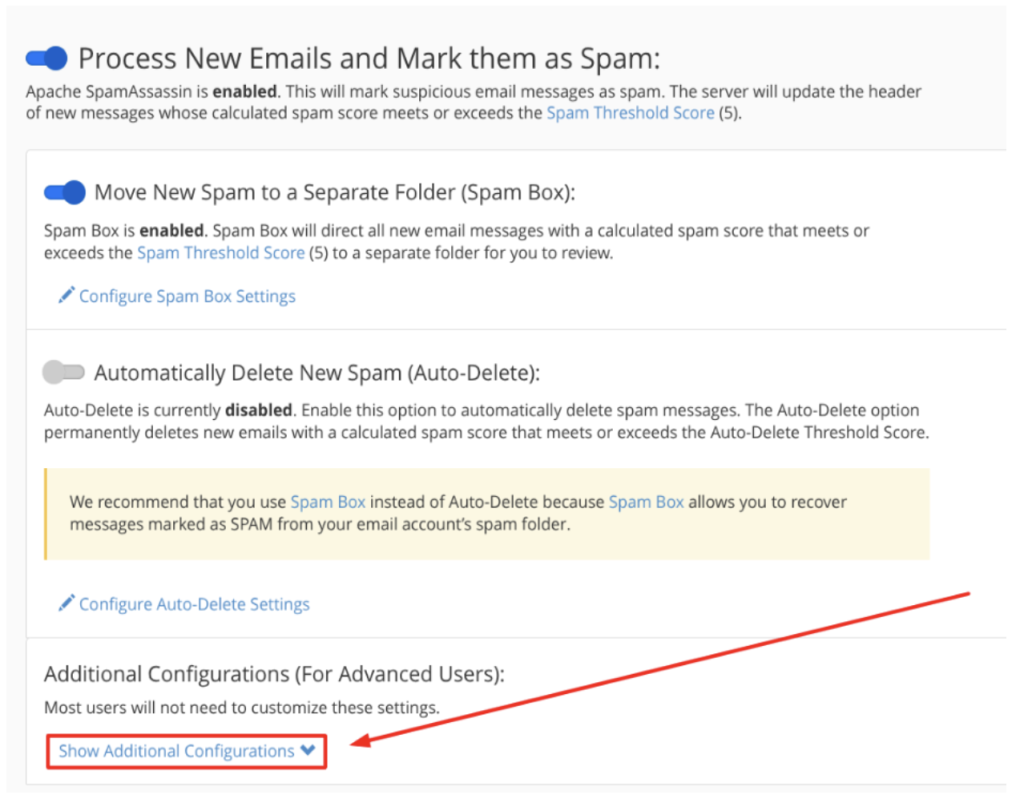
Der letzte Abschnitt der Apache SpamAssassin-Seite gibt dir Zugriff auf die Advanced Configuration Settings (Erweiterte Konfigurationseinstellungen). Der SpamAssassin-Filter kann so angepasst werden, dass er genau zu deinen Bedürfnissen passt – darunter das Einstellen der Sensitivity Settings (Empfindlichkeitseinstellungen) und die Verwaltung der Spam-Markierungen für E-Mails.
Wenn du auf den Button Show Additional Configurations (Zusätzliche Konfigurationen anzeigen) klickst, siehst du die erweiterten Optionen:
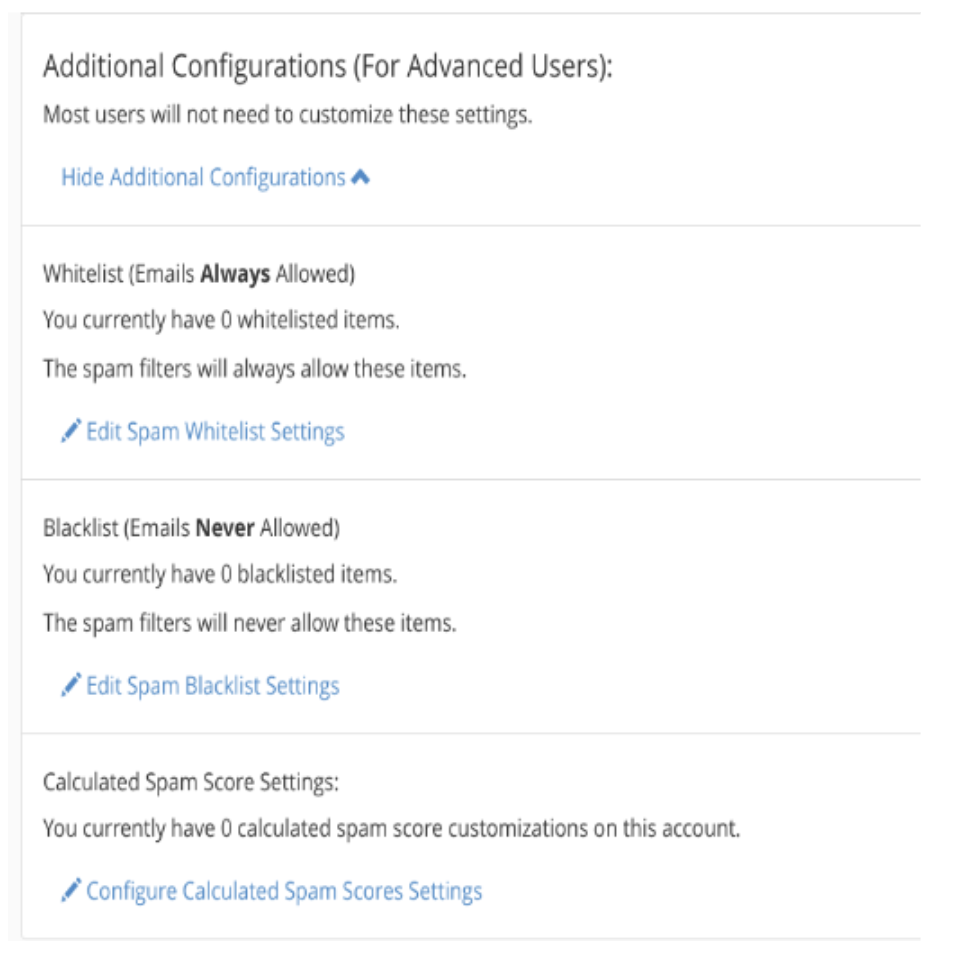
Weitere Tipps
Hier kannst Du die folgenden Punkte anpassen:
- Du kannst Domainnamen oder bestimmte E-Mail-Adressen in den blacklist_from-Sektionen eintragen. Dadurch werden alle Nachrichten von den angegebenen Domains oder E-Mail-Adressen automatisch als Spam markiert. Du kannst eine Domain oder E-Mail-Adresse pro Zeile eintragen.
- Blacklisting einer E-Mail von einer bestimmten E-Mail-Adresse: person@domain.com.
- Blacklisting aller E-Mails von einer bestimmten Domain: *@domain.com oder *.domain.com.
- Spam Score festlegen. Diese Einstellung ist die gleiche wie im Bereich Filters auf der Hauptseite von Apache SpamAssassin. In diesem Feld kannst du deine Werte noch genauer festlegen. Du kannst zum Beispiel den Score auf 4.3 setzen. Experimentiere ein wenig, um zu sehen, was am besten zu dienen Anforderungen passt. (Die übrigen Score-Optionen beziehen sich auf detailliertere SpamAssassin-Konfigurationen. HostPapa empfiehlt, diese unverändert zu lassen, außer du erhältst andere Anweisungen.)
- Whitelist (Positivliste): Du kannst Domain-Namen oder bestimmte E-Mail-Adressen in den whitelist_from-Sektionen eintragen. So wird sichergestellt, dass Nachrichten von diesen Domains/Adressen niemals als Spam markiert werden. Du kannst eine Domain oder E-Mail-Adresse pro Zeile eintragen.
- Whitelisting einer E-Mail von einer bestimmten E-Mail-Adresse: person@domain.com.
- Whitelisting aller E-Mails von einer bestimmten Domain: *@domain.com oder *.domain.com.
Nach der Installation kannst du die Anwendung mit dem Befehl mail spamassassin start starten.
Wenn Du Hilfe beim Konfigurieren von Apache SpamAssassin benötigst, kontaktiere einfach den HostPapa-Support.
Testen und Fehlerbehebung
Um sicherzustellen, dass SpamAssassin korrekt funktioniert und um mögliche Probleme zu beheben, folge diesen Schritten:
- Test-E-Mail senden: Schicke dir selbst eine Test-Mail mit einer bekannten Spam-Signatur. So kannst du überprüfen, ob SpamAssassin Spam-Nachrichten richtig erkennt.
- E-Mail-Header prüfen: Schaue dir die Header der empfangenen Nachricht an – dort findest du Informationen zur Spam-Prüfung. In den Headern stehen Details zum berechneten Spam Score und ob die Nachricht als Spam eingestuft wurde.
- Markierung überprüfen: Verifiziere, ob die E-Mail korrekt als Spam oder Nicht-Spam markiert wurde. Falls das Ergebnis nicht wie erwartet ist, musst du möglicherweise den Spam Threshold Score (Spam-Schwellenwert) oder andere Einstellungen anpassen.
- SpamAssassin Logs prüfen: Wenn Probleme auftreten, sieh dir die SpamAssassin logs an. Dort findest du Fehlermeldungen oder Warnungen, die dir Hinweise darauf geben, was schiefgelaufen sein könnte.
- Auf Basis der Log-Informationen kannst du die SpamAssassin-Settings anpassen, um ein Problem zu beheben. Du kannst z. B. den Spam Threshold Score feiner einstellen, Blacklists (Sperrlisten) oder Whitelists (Positivlisten) aktualisieren oder bestimmte Konfigurationsdateien anpassen.
Durch regelmäßiges Testen und Anpassen stellst du sicher, dass SpamAssassin effektiv arbeitet und dein E-Mail-Posteingang durch deinen Spamfilter zuverlässig vor unerwünschten Nachrichten geschützt wird.Wenn du Hilfe mit deinem HostPapa-Konto brauchst, öffne bitte ein Support-Ticket in deinem Dashboard.
